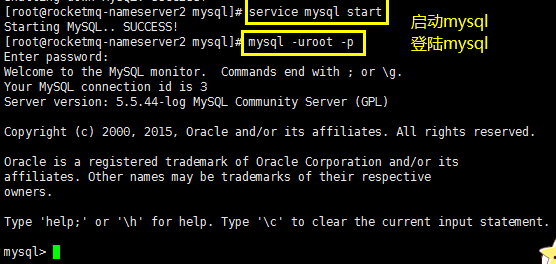一、部署测试java web项目(压力测试环境搭建)
1、mysql环境
#切换到mysql目录 cd /usr/local/mysql #查看mysql环境 rpm -qa | grep -i mysql

2、创建dashboard数据库
①、登陆到mysql
service mysql start
mysql -uroot -p
②、执行SQL脚本
#选择一个database use mysql; #执行sql脚本文件 source /usr/local/mysql/dashboard.sql #查看database show databases;

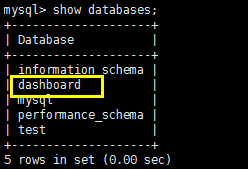
③、连接数据库查看
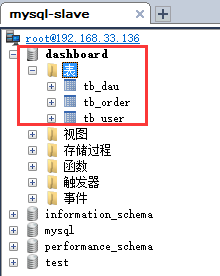
3、部署web应用
3.1 切入webapps目录
cd /usr/local/apache-tomcat-8.5.34/webapps/
3.2 将所有的文件删除
rm -rf *
3.3 创建一个ROOT文件夹
mkdir ROOT
3.4 上传war包到ROOT目录

3.5 解压上传的war包
jar -xvf dashboard-web.war

3.6 将解压完成后的war包删除
rm -rf dashboard-web.war
3.7 修改数据库配置文件
cd /usr/local/apache-tomcat-8.5.34/webapps/ROOT/WEB-INF/classes/
vi jdbc.properties
3.8 修改内容如下
jdbc.driverClassName=com.mysql.jdbc.Driver jdbc.url=jdbc:mysql://192.168.33.136:3306/dashboard?useUnicode=true&characterEncoding=utf8&autoReconnect=true&allowMultiQueries=true jdbc.username=root jdbc.password=root
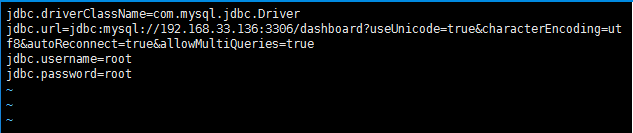
3.9 重启tomcat,访问首页 192.168.33.136:8080/index
#切换目录 cd /usr/local/apache-tomcat-8.5.34/bin/ #启动tomcat ./startup.sh

二、Apache JMeter进行测试
Apache JMeter是开源的压力测试工具,我们借助于此工具进行测试,将测试出tomcat的吞吐量等信息;
1、下载安装
下载地址:http://jmeter.apache.org/download_jmeter.cgi

2、进行解压
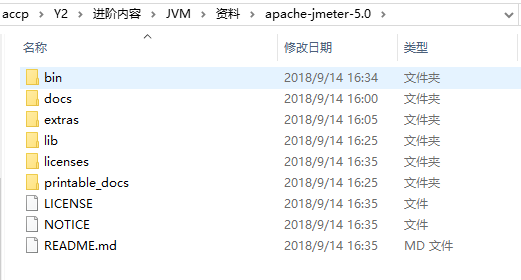
3、进入bin目录 双击jmeter.bat文件启动
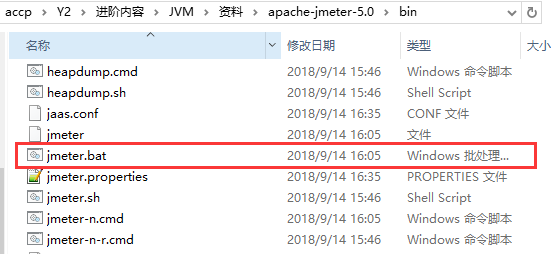
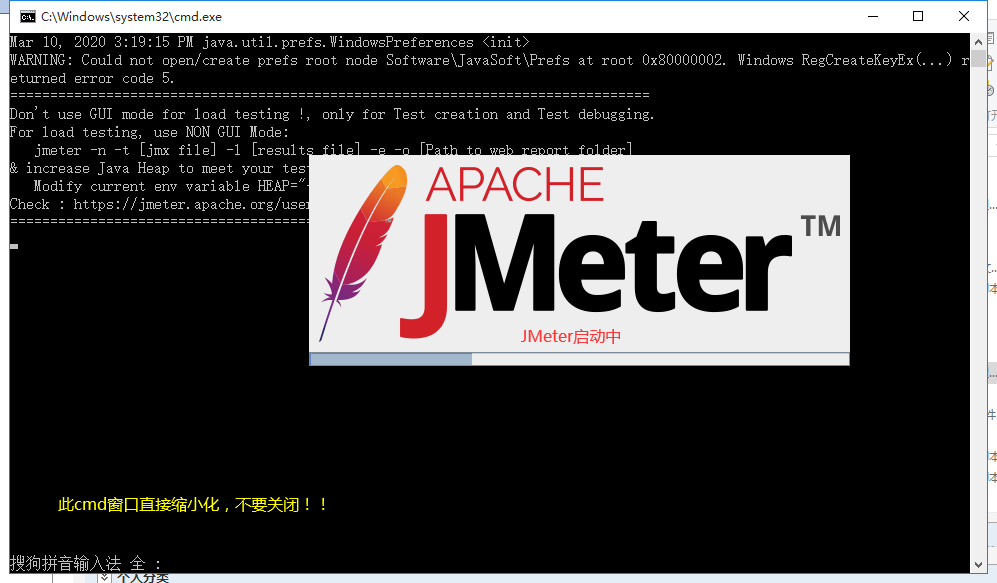
主页:
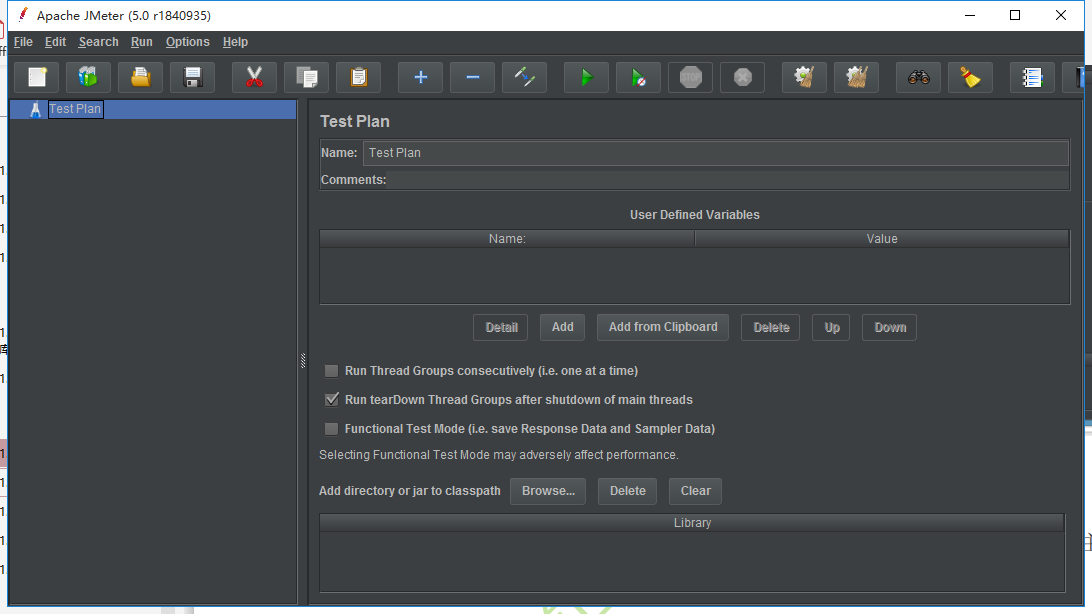
4、修改主题
默认的主题是黑色风格,语言是英语,这样不太方便使用,所以需要修改下主题和中文语言。
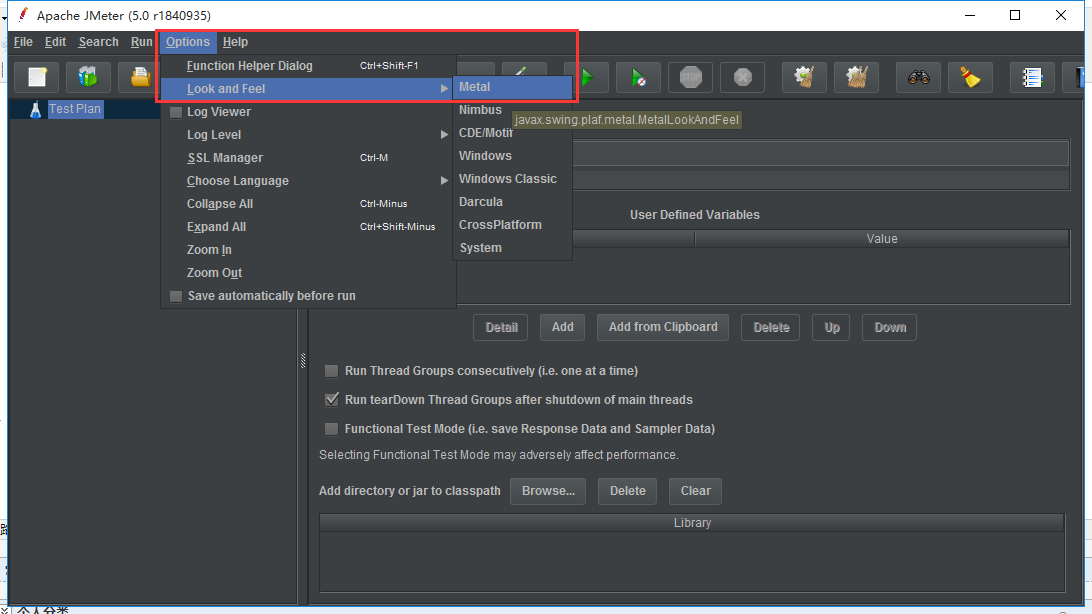

修改主题后主页:
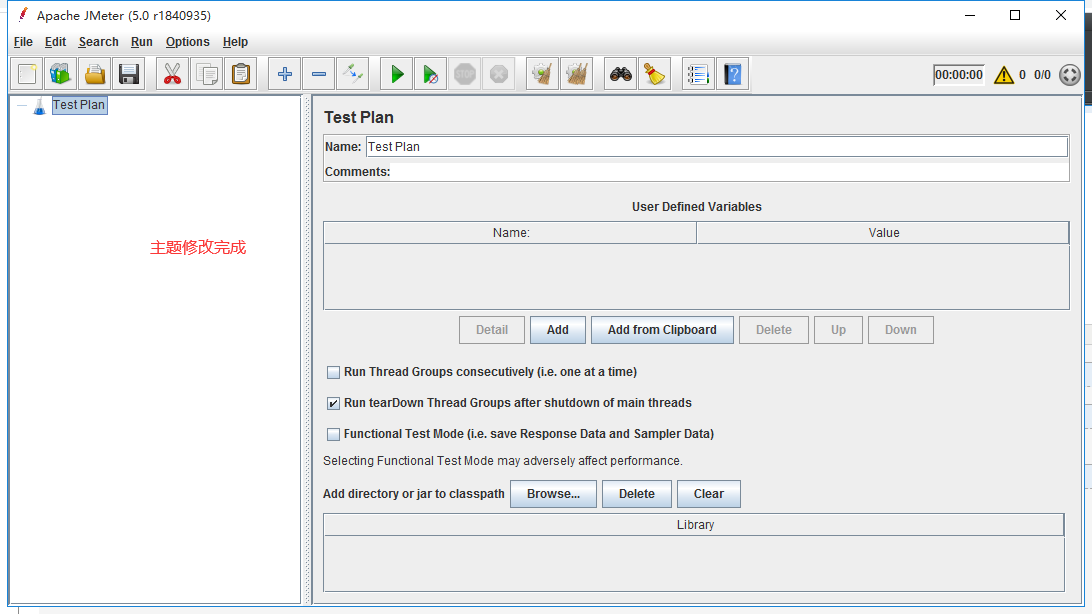
5、修改语言
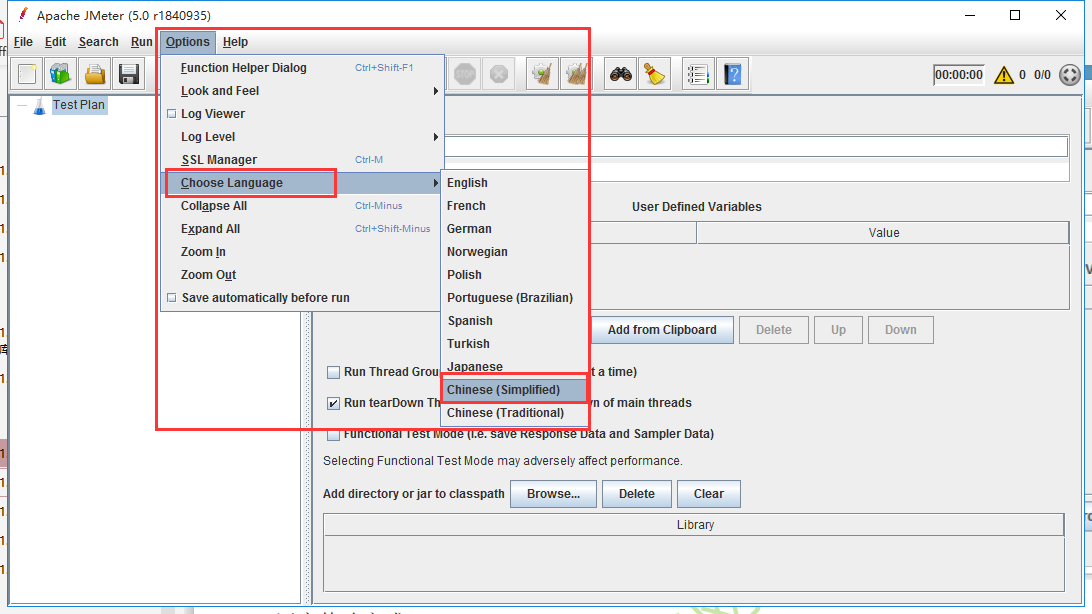
6、创建首页的测试用例
6.1 添加测试用例
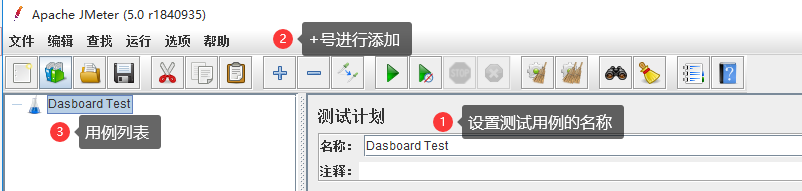
6. 2 添加线程组,使用线程模拟用户并发
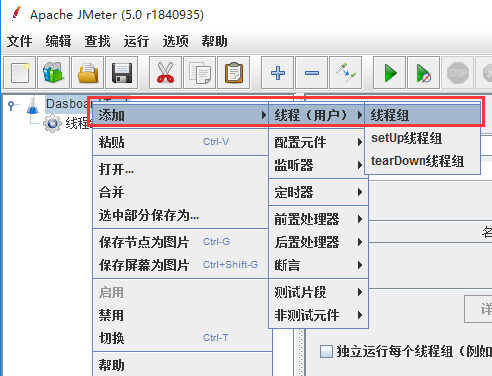

6. 3 添加http请求
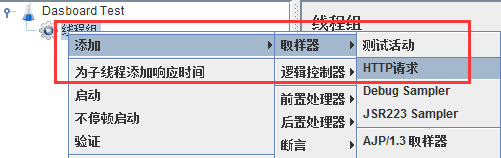

6. 4 添加请求监控
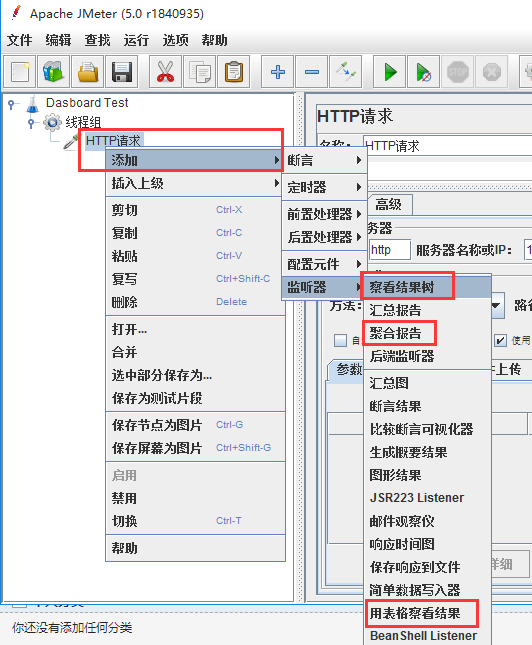
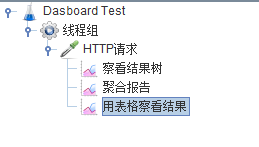
7、启动、进行测试(建议三次结果取平均值)